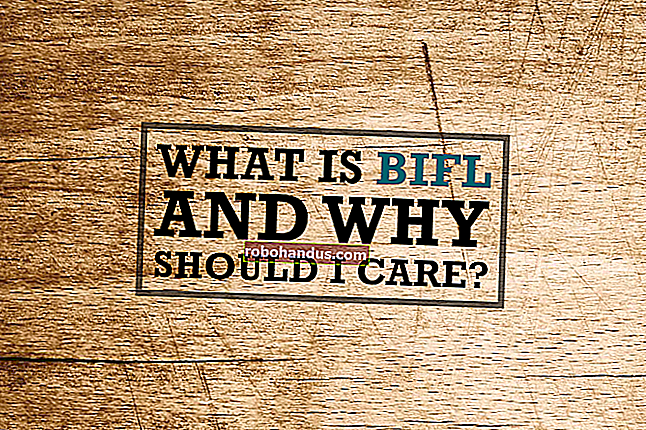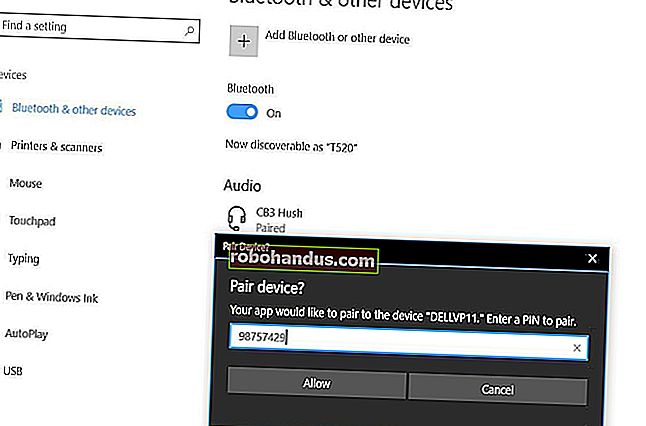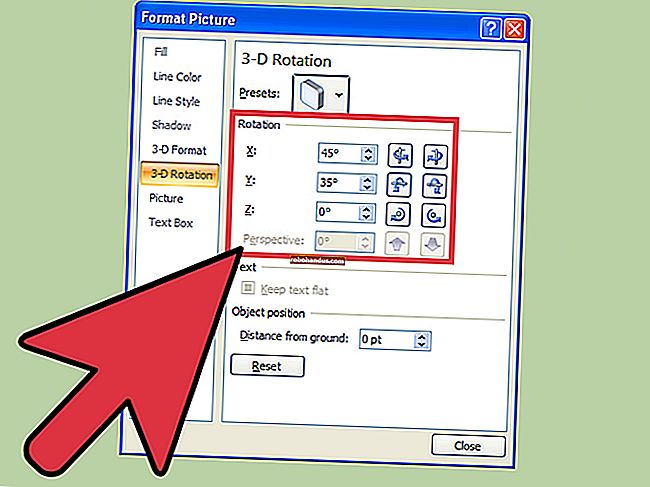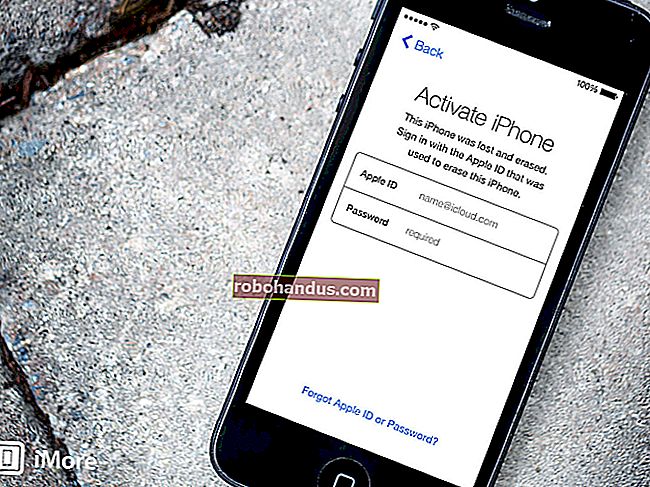Cara Menemukan Saluran Wi-Fi Terbaik untuk Router Anda di Sistem Operasi Apa Pun

Jika Anda tinggal di kompleks apartemen, Anda mungkin memperhatikan lebih dari sekedar ID jaringan pasif-agresif yang digunakan tetangga Anda — kemungkinan besar Anda mengalami masalah dengan putusnya koneksi nirkabel, atau tidak secepat Anda ' d suka. Ini sering kali berkaitan dengan saluran Wi-Fi di wilayah Anda.
Jika Anda menggunakan saluran Wi-Fi yang sama dengan banyak tetangga Anda, Anda akan mengalami banyak gangguan dengan jaringan mereka — jadi yang terbaik adalah memilih saluran yang berbeda dengan lebih sedikit orang di dalamnya. Saat Anda melakukannya, Anda akan mengurangi gangguan itu dan meningkatkan sinyal WI-Fi Anda.
Namun, langkah pertama adalah mencari tahu saluran mana yang paling tidak padat di daerah Anda. Alat ini akan membantu Anda mengidentifikasi jaringan terdekat mana yang menggunakan saluran mana.
Perhatikan bahwa saluran Wi-Fi tumpang tindih dengan saluran terdekat. Saluran 1, 6, dan 11 adalah yang paling sering digunakan untuk Wi-Fi 2,4 GHz, dan ketiganya adalah satu-satunya yang tidak tumpang tindih satu sama lain.
Windows: NirSoft WifiInfoView
Kami sebelumnya merekomendasikan inSSIDer untuk ini di Windows, tetapi ini menjadi perangkat lunak berbayar. Anda mungkin tidak ingin membayar $ 20 hanya untuk mencari tahu saluran Wi-Fi mana yang ideal, jadi gunakan alat gratis sebagai gantinya.
Xirrus Wi-Fi Inspector sangat bertenaga, tapi agak berlebihan untuk ini. Kami menyukai WifiInfoView dari NIrSoft - antarmukanya yang sederhana berfungsi dengan baik dan tidak memerlukan instalasi apa pun. Luncurkan alat, temukan header Saluran, dan klik untuk mengurutkan menurut saluran Wi-Fi. Di sini, kita dapat melihat bahwa saluran 6 terlihat agak berantakan - kita mungkin ingin beralih ke saluran 1 sebagai gantinya.

Mac: Diagnostik Nirkabel
Percaya atau tidak, macOS sebenarnya memiliki fitur ini terintegrasi. Untuk mengaksesnya, tahan tombol Option dan klik ikon Wi-Fi pada bilah menu di bagian atas layar Anda. Pilih "Open Wireless Diagnostics".

Abaikan wizard yang muncul. Sebaliknya, klik menu Window dan pilih Utilities.
Pilih tab Wi-Fi Scan dan klik Scan Now. Bidang “Saluran 2,4 GHz Terbaik” dan “Saluran 5 GHz Terbaik” akan merekomendasikan saluran Wi-Fi ideal yang harus Anda gunakan di router.

Linux: Perintah iwlist
Anda dapat menggunakan aplikasi grafis seperti Wifi Radar untuk ini di Linux, tetapi Anda harus menginstalnya terlebih dahulu. Sebagai gantinya, Anda sebaiknya menggunakan terminal saja. Perintah di sini diinstal secara default di Ubuntu dan distribusi Linux populer lainnya, jadi ini adalah metode tercepat. Jangan takut dengan terminal!
Buka Terminal dan jalankan perintah berikut:
sudo iwlist wlan0 scan | grep \ (Saluran
Baca keluaran perintah untuk melihat saluran mana yang paling padat dan buat keputusan Anda. Pada gambar di bawah, saluran 1 terlihat paling tidak padat.

Android: Wifi Analyzer
TERKAIT: Cara Mendapatkan Sinyal Nirkabel yang Lebih Baik dan Mengurangi Gangguan Jaringan Nirkabel
Jika Anda ingin mencari saluran Wi-Fi di ponsel alih-alih di PC, aplikasi termudah yang kami temukan adalah Wifi Analyzer di Android. Cukup instal aplikasi gratis dari Google Play dan luncurkan. Anda akan melihat gambaran umum jaringan nirkabel di wilayah Anda dan saluran mana yang mereka gunakan.
Ketuk menu Lihat dan pilih Peringkat saluran. Aplikasi ini akan menampilkan daftar saluran Wi-Fi dan peringkat bintang - saluran dengan bintang terbanyak di antara yang terbaik. Aplikasi ini benar-benar akan memberi tahu Anda saluran Wi-Fi mana yang lebih baik untuk jaringan Wi-Fi Anda, sehingga Anda dapat langsung membuka antarmuka web perute dan memilih yang ideal.

iOS: Utilitas Bandara
Pembaruan : Kami telah diberi tahu bahwa Anda dapat melakukan ini dengan aplikasi Utilitas AirPort milik Apple. Aktifkan dan gunakan fitur "Wi-Fi Scanner" di dalam aplikasi.
TERKAIT: Penjelasan Jailbreaking: Yang Perlu Anda Ketahui Tentang Melakukan Jailbreaking pada iPhone dan iPad
Ini tidak mungkin dilakukan di iPhone dan iPad. Apple membatasi aplikasi mengakses data Wi-Fi ini langsung dari perangkat keras, jadi Anda tidak bisa mendapatkan aplikasi seperti Wifi Analyzer Android di App Store Apple.
Jika Anda melakukan jailbreak, Anda dapat menginstal aplikasi seperti WiFi Explorer atau WiFiFoFum dari Cydia untuk mendapatkan fungsi ini di iPhone atau iPad Anda. Alat-alat ini dipindahkan ke Cydia setelah Apple mem-boot-nya dari App Store resmi.
Anda mungkin tidak ingin melalui masalah jailbreaking hanya untuk ini, jadi gunakan salah satu alat lain di sini.
Cara Mengubah Saluran Wi-Fi Router Anda
TERKAIT: 10 Opsi Berguna yang Dapat Anda Konfigurasikan Di Antarmuka Web Router Anda
Setelah Anda menemukan saluran yang paling tidak padat, mengubah saluran yang digunakan router Anda harusnya sederhana. Pertama, masuk ke antarmuka web router Anda di browser web Anda. Klik ke halaman setelan Wi-Fi, cari opsi "Saluran Wi-Fi", dan pilih saluran Wi-Fi baru Anda. Opsi ini mungkin ada di semacam halaman "Pengaturan Lanjutan" juga.

TERKAIT: Apa Perbedaan Antara Wi-Fi 2,4 dan 5-Ghz (dan Yang Harus Saya Gunakan)?
Jika ada terlalu banyak jaringan di sekitar yang mengganggu sinyal Anda, coba dapatkan router yang mendukung 5 GHz (seperti router "Dual Band"). Saluran Wi-Fi 5 GHz terpisah lebih jauh dan tidak akan terlalu mengganggu satu sama lain.